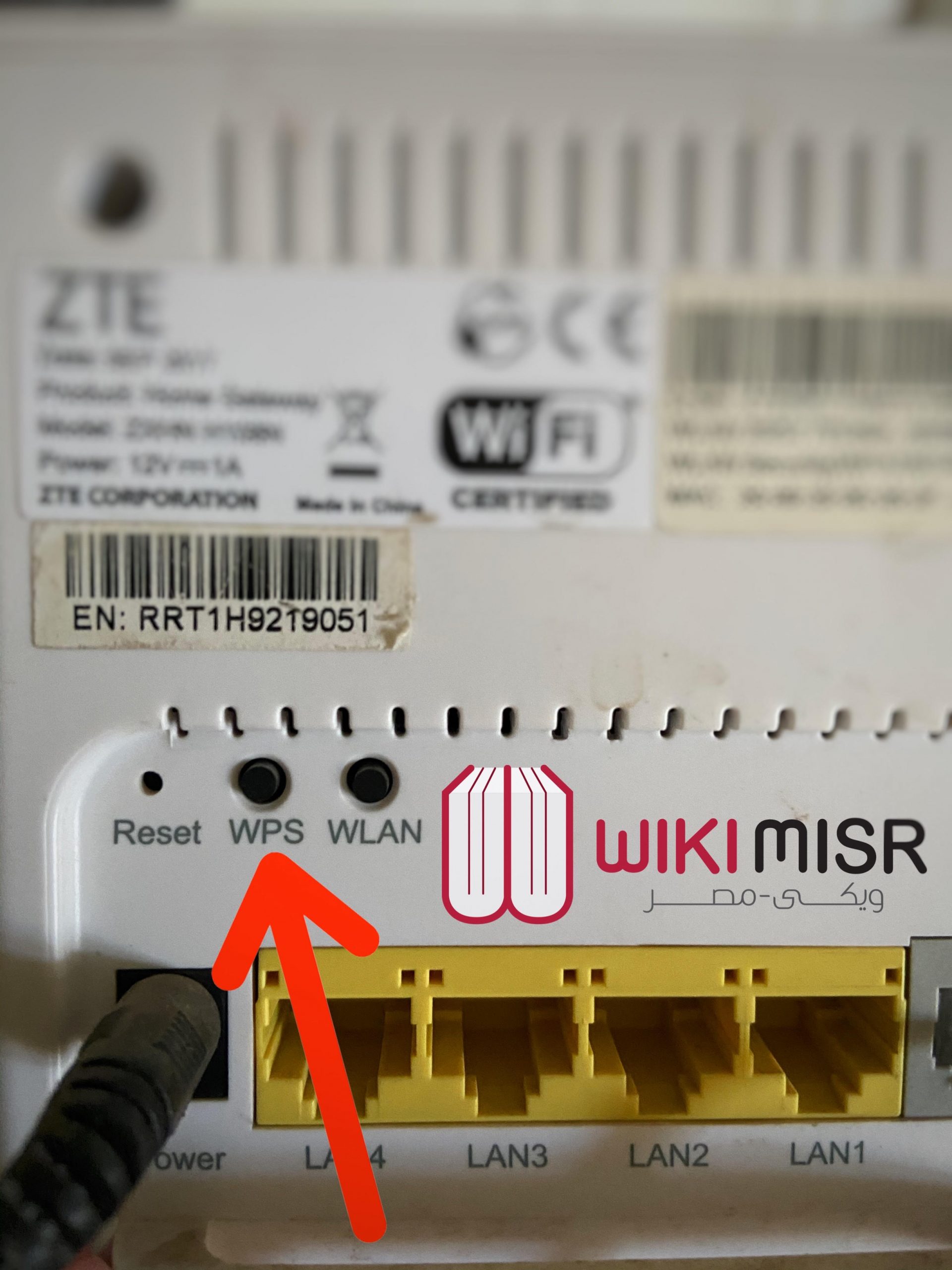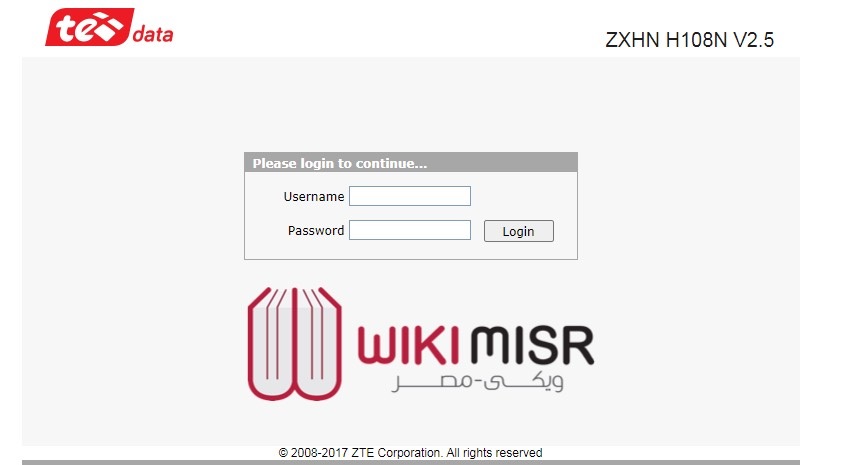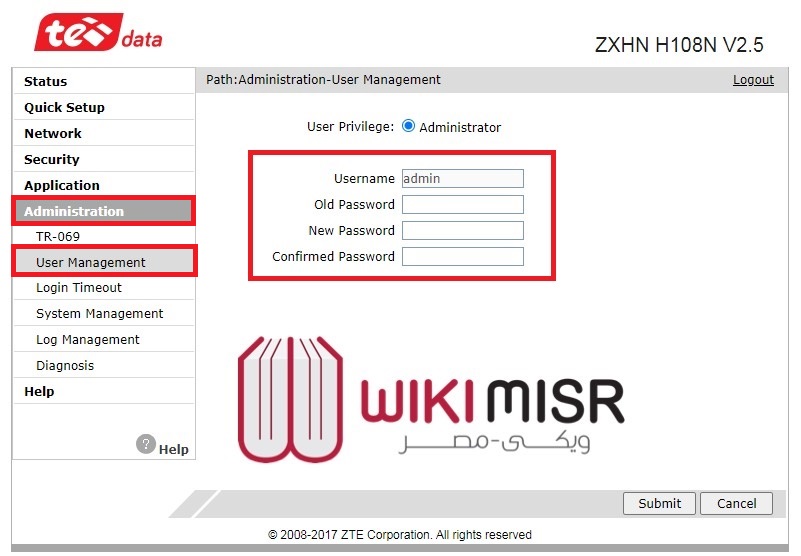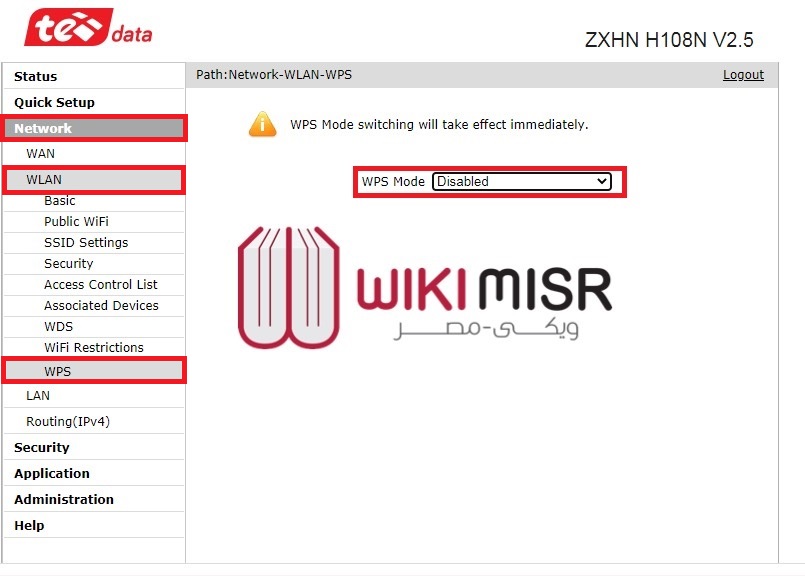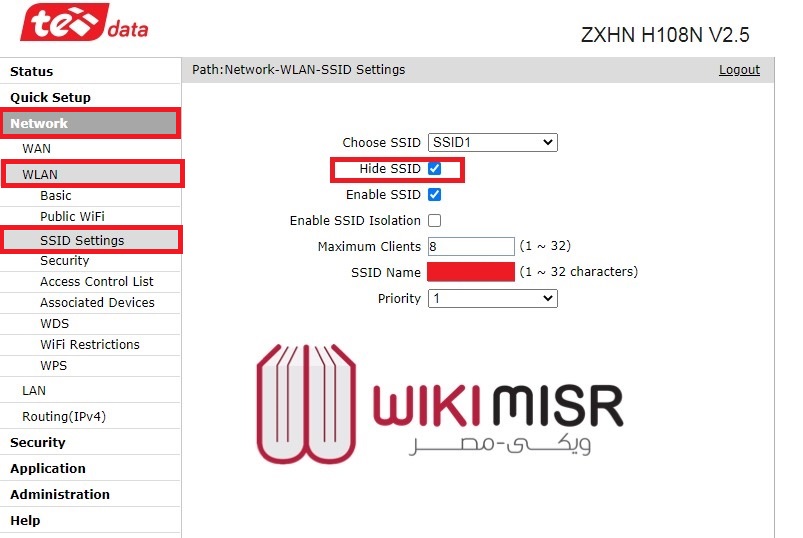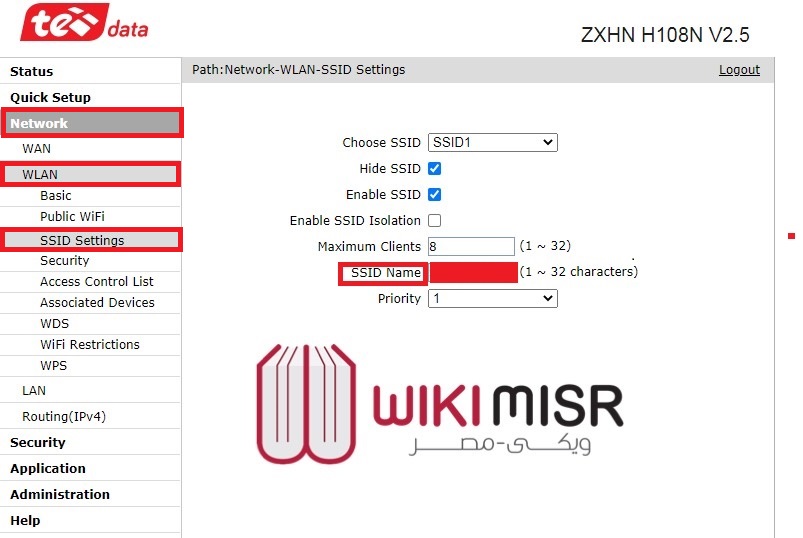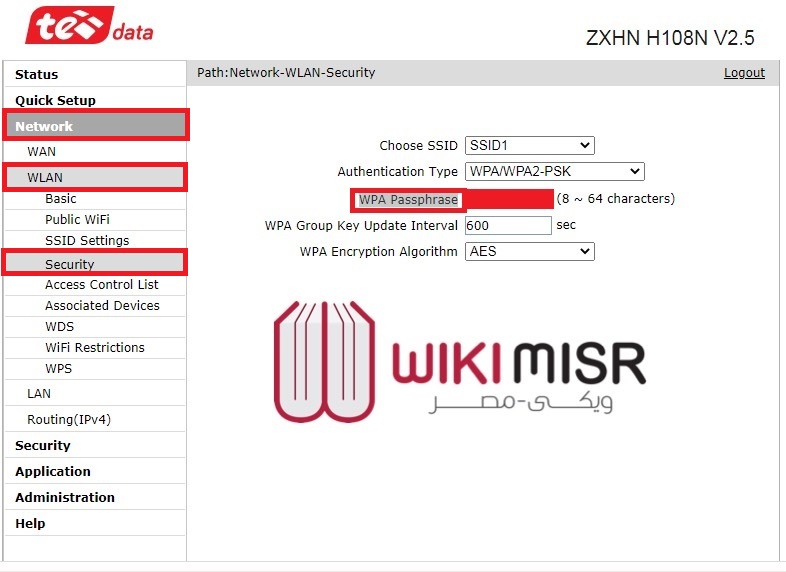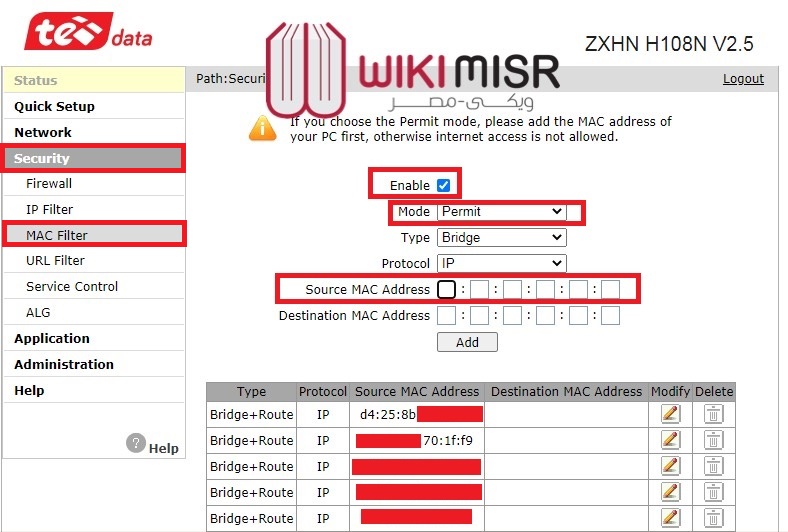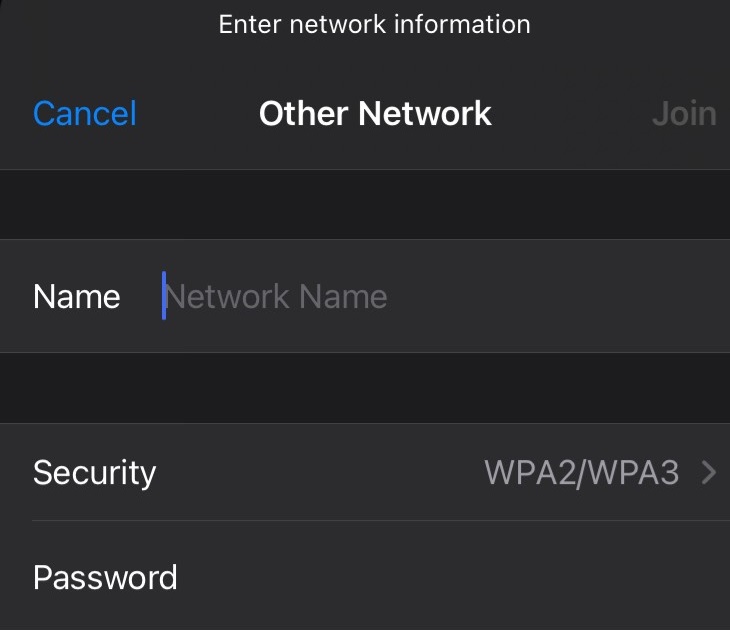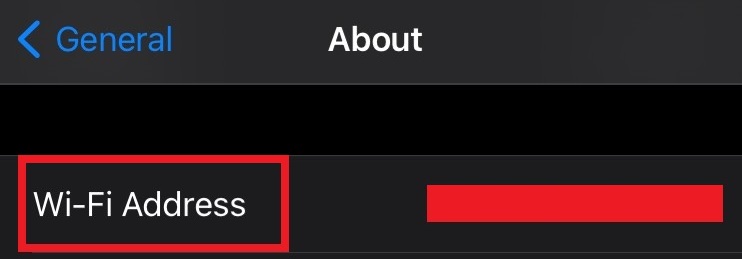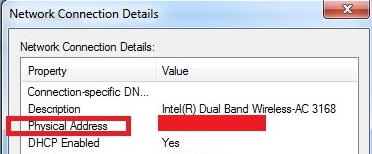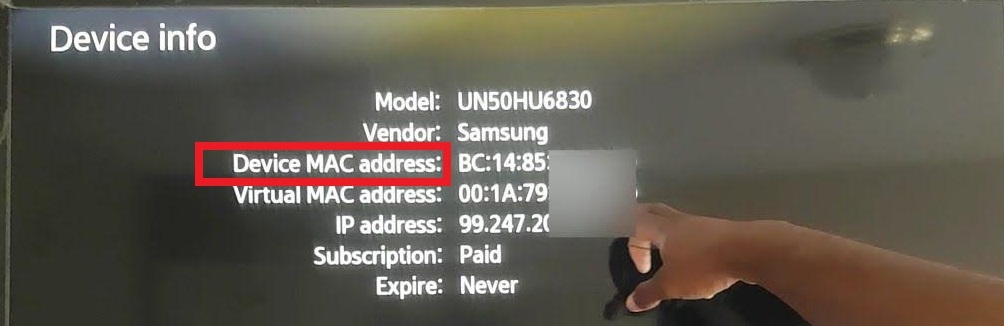تعد سرقة الواي فاي من أكثر الظواهر السلبية انتشارا في عالم التكنولوجيا، فبعد ظهور الهواتف الذكية أصبح هناك كثير من التطبيقات التي تتخصص في اختراق شبكات الواي فاي بسهولة مطلقة.
استعرضنا في تقارير سابقة طريقة اختراق شبكة الواي فاي، وطريقة أخرى لاكتشاف سرقة شبكة الواي فاي الخاصة بك، فما هي أفضل طريقة لحماية الواي فاي من السرقة؟ دليلك الكامل لتأمين شبكة الواي فاي تجده في هذا التقرير من ويكي مصر.
تشمل الطريقة سد كل الطرق أمام السارق كي لا يخترق شبكة الواي فاي الخاصة بك، فحتى إذا كان بارعا وتمكن من الحصول على كلمة السر، لن يستطيع الاتصال بالإنترنت عن طريق شبكتك أبدا.
بداية كيف يسرق الواي فاي؟
تعتمد أغلب تطبيقات سرقة الواي فاي على خاصية معينة إذا كانت مفعلة على جهاز الراوتر الخاص بك، فأنت في عداد المسروقين الذين هم في الحقيقة كثيرون، وكثيرون للغاية.
خاصية واحدة يتركها أغلب الناس مفعلة في الراوتر، يسرق معها واي فاي ملايين الأشخاص حول العالم، وهي خاصية الـWPS.
ما هي خاصية الـWPS؟
تحتوي أغلب أجهزة الراوتر الحديثة على زر يسمى WPS، ويرمز إلى خاصية تسمح للأشخاص المخولين الوصول إلى شبكة الواي فاي بالدخول إلى شبكة الإنترنت دون ادخال كلمة المرور.
خاصية WPS تكون مفعلة بشكل افتراضي عند شراء الراوتر وتشغيله لأول مرة، وهي السبب الأساسي الذي يؤدي إلى سرقة الواي فاي الخاص بك.
وفي إطار هذه الخاصية يتم الضغط على زر في الراوتر وزر في الهاتف، وبالضغط على الزرين معا يتم الاتصال دون الحاجة لادخال كلمة السر الخاصة بالواي فاي.
الاتصال يتم بين الطرفين من خلال رمز PIN مكون من 8 أرقام افتراضية يمكن اختراقهم بسهولة، وهي الثغرة التي تستغلها جميع تطبيقات سرقة الواي فاي.
طريقة حماية الواي فاي من السرقة
خطوة 1: تغيير اسم الحساب وكلمة السر الخاصة بالراوتر
تأتي أغلب أجهزة الراوتر بحساب افتراضي معد مسبقا كي يتمكن صاحب الراوتر من الدخول إلى إعداداته.
عادة ما يكون اسم المستخدم وكلمة السر الخاصة بالراوتر admin في جميع الأجهزة، لكن الأخيرة قد تختلف بحيث يظل اسم المستخدم Admin وتأتي كلمة السر على هيئة رقم أو مزيج بين حروف وأرقام، ويمكنك معرفة كلمة سر الراوتر الخاص بك من البيانات الملصقة على الجهاز بجوار WLAN Security كما توضح الصورة أدناه.
من الضروري أولا وقبل تنفيذ أي خطوات أخرى أن تقوم بتغيير اسم المستخدم وكلمة السر الخاصة بالراوتر، وذلك حتى لا يتمكن أحد غيرك من الدخول إلى إعداداته.
- افتح جهاز الكمبيوتر الخاص بك، واذهب إلى رابط 192.168.1.1.
- سجل دخولك إلى الراوتر باسم الحساب وكلمة السر القديمة.
- اذهب إلى Administration ثم User Management وقم بتغيير Username (اسم المستخدم)، وPassword (كلمة السر).
خطوة 2: غلق زر WPS من الراوتر
كما ذكرنا في بداية الموضوع، يوجد زر لخاصية WPS متواجد في الراوتر نفسه. هذا الزر يعمل تلقائيًا عند تشغيل الراوتر لأول مرة، ويجب الضغط عليه لإقفاله والتأكد من أن اللمبة الخاصة به مغلقة وليست مضاءة بلون أخضر.
خطوة 3: اقفال خاصية WPS من إعدادات الراوتر
لا تقتصر خاصية الـ WPS على الزر المتواجد في الراوتر، بل توجد أيضا في إعدادات الراوتر نفسه، وكما ستضغط على الزر لإقفاله، ستقوم أيضا بقفل الخاصية من إعدادات الراوتر.
- إذهب إلى صفحة إعدادات الراوتر وسجل الدخول بحسابك ، وانتقل إلى Network (الشبكة) ثم WLAN (الشبكة اللاسلكية)، وستجد هناك خاصية WPS وبجانبها زر مفعل، إضغط عليه وتأكد أنه Disabled (مغلق).
خطوة 4: اخفاء شبكة الواي فاي
عند قيام أحدهم بفتح تطبيق سرقة الواي فاي على هاتفه، يعرض له التطبيق كل شبكات الواي فاي المتاحة بجواره، ومنها الشبكة الخاصة بك.
يجب عليك إخفاء شبكة الواي فاي من الظهور، بحيث لا يتمكن السارق من رؤية شبكتك أساسا عند استخدامه أحد تطبيقات سرقة الواي فاي.
- لإخفاء الشبكة سجل دخولك بحسابك على الراوتر، وإذهب إلى Network (الشبكة) ثم WLAN (الشبكة اللاسلكية) ثم SSID Settings، واضغط على علامة الـ “صح” بجوار خاصية Hide Wi-Fi لإخفاء ظهور شبكة الواي فاي.
خطوة 5: تغيير اسم شبكة الواي فاي وكلمة السر
- سجل دخولك إلى الراوتر، وانتقل إلى Network (الشبكة) ثم WLAN (الشبكة اللاسلكية) ثم SSID Settings، وقم بتغيير اسم الشبكة من خيار SSID Name.
- لتغيير كلمة سر شبكة الواي فاي اذهب إلى Network (الشبكة) ثم WLAN (الشبكة اللاسلكية) ثم Security (الأمان)، ومن خاصية WPA Passphrase يمكنك وضع كلمة سر جديدة.
خطوة 6: تغيير مستوى أمان شبكة الواي فاي
يعد مستوى الأمان من العوامل الهامة للحفاظ على شبكة الواي فاي من الاختراق، حيث يأتي كل راوتر بأنواع تشفير مختلفة للبيانات يمكنك الاختيار فيما بينها، لكن مستوى تشفير WPA/WPA2-PSK-AES يعد الأفضل والأكثر أمانا.
- سجل دخولك إلى إعدادات الراوتر، اذهب إلى Network (الشبكة) ثم WLAN (الشبكة اللاسلكية) ثم Security (الأمان)، وتأكد من اختيار مستوى تشفير WPA/WPA2-PSK ومعيار تشفير AES.
خطوة 7 والأخيرة: فلترة المتصلين بالراوتر (مهم للغاية)
تعد هذه الخطوة الأهم في طريقة حماية شبكة الواي فاي من الاختراق، حيث ستمنع أي شخص من سرقة الواي فاي الخاص بك حتى إذا كانت لديه كلمة السر، ويتغاضى عنها الكثيرون لانها تتطلب إدخال الكثير من المعلومات بشكل يدوي،
توجد خاصية في كل راوتر تسمى Wireless MAC Filtering، حيث يتم منع جميع الأجهزة من الاتصال بالواي فاي باستثناء تلك التي يختارها صاحب الراوتر.
في إطار هذه الخاصية ليس كافيا أن تكتب كلمة سر الشبكة للدخول إلى الإنترنت، بل بجب أن تسجل الرقم التعريفي للجهاز المتصل مسبقا في إعدادات الراوتر، والمكون من 12 خانة لكل جهاز.
- احسب كم جهاز متصل بالإنترنت لديك في المنزل، سواء كان هاتف ذكي، كمبيوتر، تابلت، أو تلفزيون ذكي، ثم ابحث عن رقم الـ MAC Address الحاص بكل جهاز من إعداداته.
- سجل دخولك إلى الراوتر، وانتقل إلى إعدادات Security (الأمان)، ثم فعل خاصية MAC Filter من خلال زر Enable.
- في مربع Source MAC Address اكتب عنوان الـ MAC Address الخاص بالجهاز المتصل، وتأكد من اختيار وضع Permit (السماح) وليس Disabled (التعطيل) كي يتصل الجهاز بالإنترنت، ثم أضفه إلى القائمة بالضغط على زر Add.
- بعد إدخال كل عناوين الـ MAC Address للأجهزة المختارة ستظهر لك في جدول، وسيكون لهذه الأجهزة الحق وحدها في الإتصال بالإنترنت.
ملخص طريقة حماية شبكة الواي فاي
تنفيذ الطريقة السابق ذكرها يضمن لك:
- إغلاق ثغرة الـ WPS المستخدمة في كل تطبيقات سرقة الواي فاي.
- إخفاء اسم شبكة الواي فاي ومنع ظهورها أمام أي شخص يقوم بالبحث.
- تغيير اسم المستخدم وكلمة السر الخاصة بالراوتر.
- تغيير اسم شبكة الواي فاي وكلمة سر الواي فاي.
- اختيار مستوى التشفير الأفضل لحماية شبكة الواي فاي.
- منع كل الأجهزة من الاتصال بالواي فاي فيما عدا الأجهزة التي تختارها.
ملحوظات هامة
- لا تنسى بعد كل خطوة الضغط على زر Submit أو Save لحفظ الإعدادات الجديدة وإلا لن يتم تطبيقها.
- الاتصال بشبكة الواي فاي بعد إخفاؤها يتم عبر فتح إعدادات الواي فاي بالجهاز المتصل واختيار خاصية شبكة أخرى Other Network، ثم إضافة اسم الشبكة وكلمة السر ونوع التشفير يدويا.
- كلما جاء زائر إلى البيت وأراد الدخول إلى شبكة الواي فاي الخاصة بك، سيتعين عليك معرفة عنوان الـ MAC Address الخاص بجهازه ثم تسجيله في الراوتر.
- يمكنك العثور على رقم الـ MAC Address أو الـ Wi-Fi Address بالهواتف الذكية والحواسيب اللوحية من خلال الذهاب إلى إعدادات الجهاز Settings ثم حول About.
- يمكنك معرفة عنوان الـ Mac Address الخاص بجهاز كمبيوتر أو لابتوب- يسمى أحيانا Physical Address- من خلال الضغط على زر Start (ابدأ)، ثم Network (الشبكة)، وNetwork and Sharing Center (مركز الشبكات والمشاركة)، ثم الضغط على اسم الشبكة وزر Details (التفاصيل).
- يمكنك معرفة رقم الـ Mac Address الخاص بتلفزيون ذكي من خلال الذهاب إلى Settings (الإعدادات)، و Network Status (وضع الشبكة)، ثم Device Info (معلومات الجهاز).